手机上的excel怎么编辑 手机上怎么操作Excel表格
日期: 来源:小麦安卓网
在移动互联网时代,手机已经成为人们生活中不可或缺的工具,而随着移动办公的普及,许多人也开始在手机上进行Excel表格的编辑和操作。手机上的Excel如何进行编辑?如何操作Excel表格?这些问题困扰着许多人。本文将从简单的操作步骤、常用的功能介绍以及一些实用技巧等方面,为大家详细解答手机上Excel的编辑和操作方法。让我们一起来探索手机上Excel的奥秘吧!
手机上怎么操作Excel表格
具体方法:
1.在手机应用中,安装【WPS Office】,如图所示。
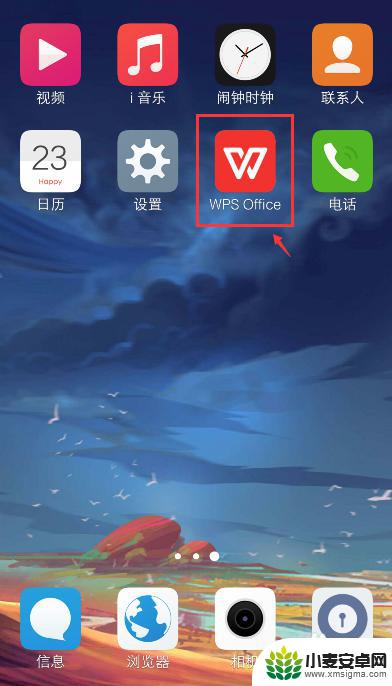
2.在手机上选择excel文件,比如:从QQ打开文件。
注意:要下载文件,才能打开。
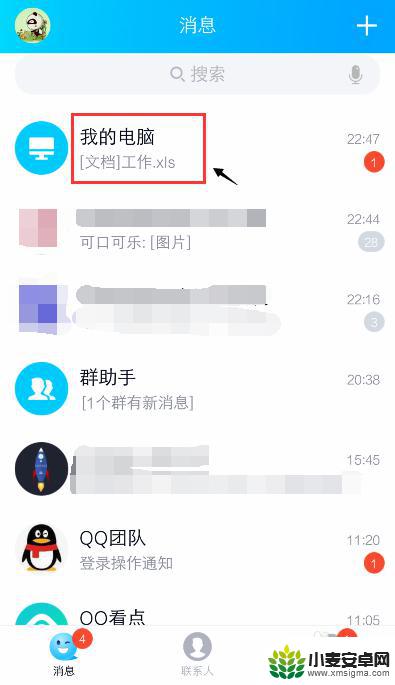
3.打开文件后,点击右上角的三个点。
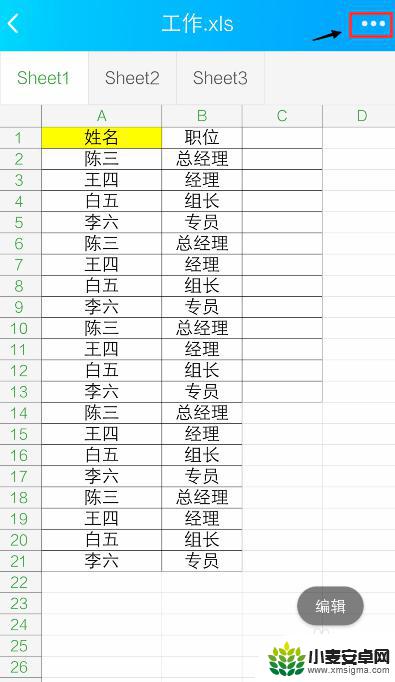
4.出现窗口,点击【用其他应用打开】。
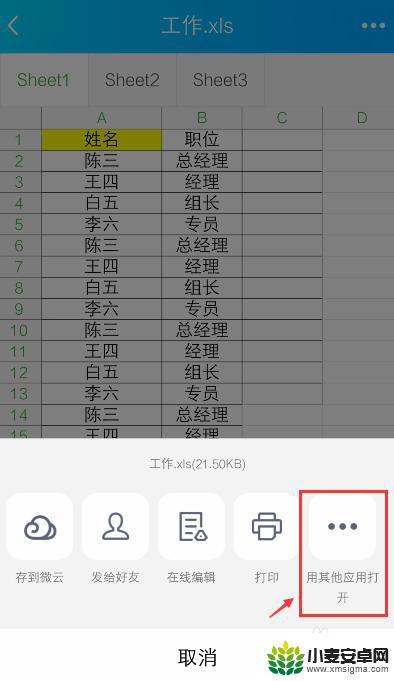
5.出现窗口,选择“WPS Office", 再点击【仅此一次】。
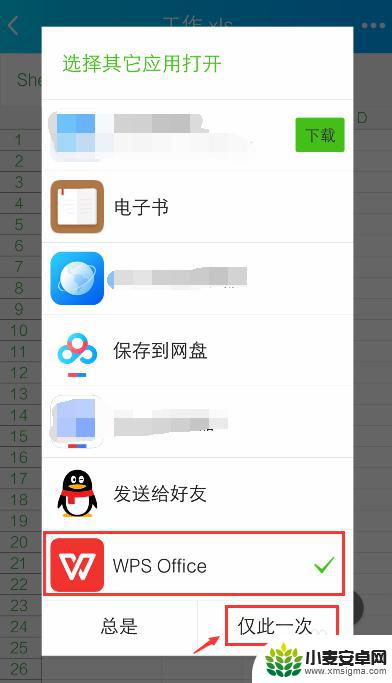
6.打开WPS Office后,就进入excel文件页面。长按要编辑的单元格。
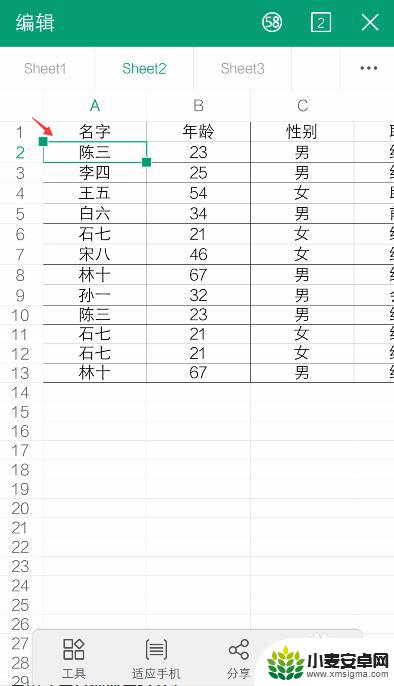
7.出现栏,点击【编辑】。
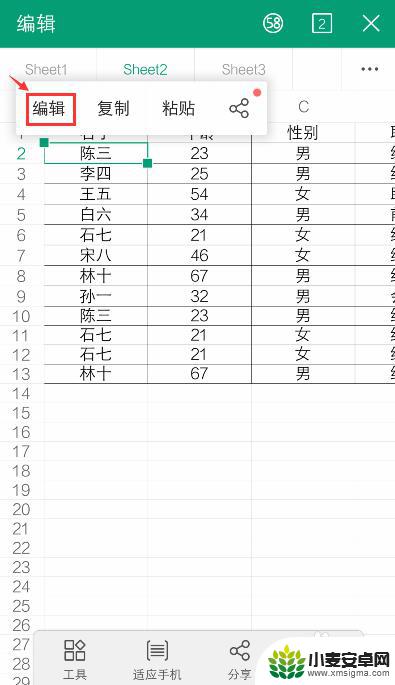
8.出现编辑窗口,就可以编辑excel的内容了。比如:把文字去掉,再点击【 √ 】。如果需要复制内容,可以参考下面的经验。
36手机WPS Office表格怎么复制和设置粘贴?
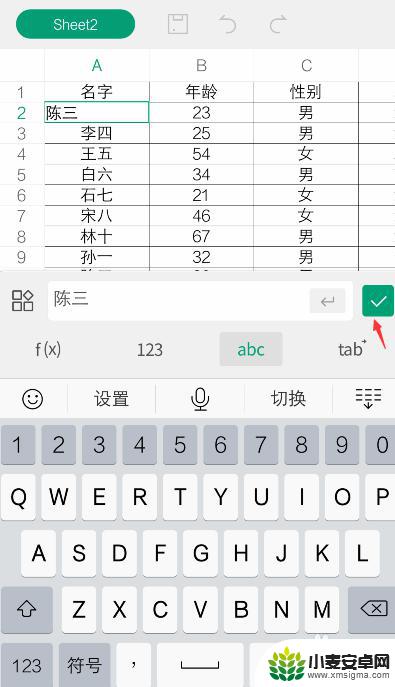
9.编辑后,就可以看到编辑的效果了。如果需要撤回,可以点击上面的箭头。
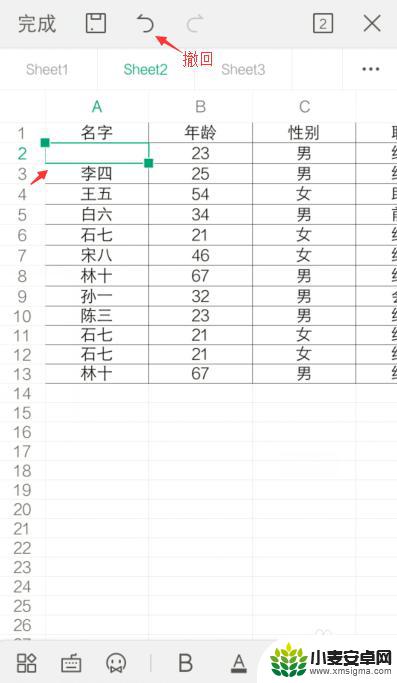
10.完成编辑后,可以点击上方的图标,进行“保存”。
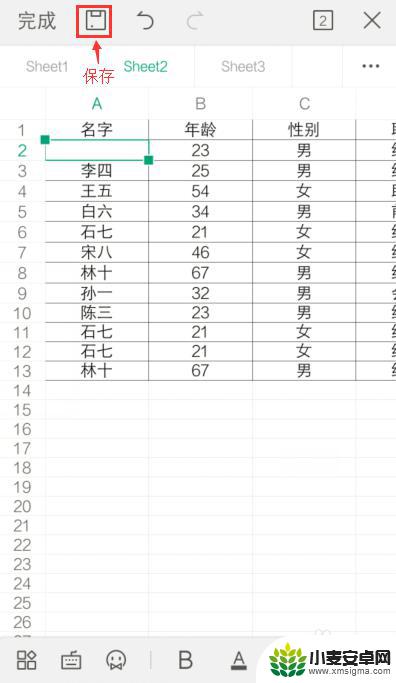
以上就是手机上的excel怎么编辑的全部内容,有遇到相同问题的用户可参考本文中介绍的步骤来进行修复,希望能对大家有所帮助。












